حالا شما می توانید تمام مخاطبین vCard خود را به Outlook با Import vCard وارد شده به نرم افزار Outlook وارد کنید. وارد کردن vCards به چشم انداز یک تابع اصلی این ابزار است.
این ابزار به معنای انتقال همه فایلهای مخاطبین vCard (vcf) به یک چشم انداز است. به طور کلی در چشم انداز مایکروسافت، کاربر تنها می تواند یک فایل vCard را وارد کند. و چشم انداز هیچ ویژگی یا گزینه ای برای کاربر برای وارد کردن مخاطبین vcard چند در یک بار ندارد.
همچنین این روزها کاربر مخاطبین خود را در فروشگاه ها ذخیره می کند. برای اینکه این مسئله را تسخیر کنید، این یک ابزار عالی است که کاربر می تواند به راحتی مخاطبین vcard را به Outlook منتقل کند. تلفن.
بنابراین، با استفاده از این ابزار، مخاطبین را به چشم انداز انتقال می دهد.
با استفاده از این ابزار، کاربر می تواند به آسانی بسیاری از مخاطبین را انتقال دهد.
انتقال مخاطبین تلفن Symbian به مخاطبین Outlook
انتقال مخاطبین Android به مخاطبین Outlook
انتقال مخاطبین Nokia به مخاطبین Outlook
انتقال مخاطبین سامسونگ به مخاطبین Outlookانتقال اطلاعات تماس ویندوز فون به مخاطبین Outlook
انتقال Blackberry Phone Contacts به مخاطبین Outlook
مراحل دنبال کردن عبارتند از: -
1.
2. همه مخاطبین vcard (vcf) را از دستگاه منبع / محل به یک پوشه خاص در رایانه خود کپی کنید. این نرم افزار را باز کنید.
3. مرور پوشه vcf
4. از 3 گزینه گزینه وارد کردن کارت vCard را انتخاب کنید.
5. مقصد مخاطبین را در چشم انداز انتخاب کنید.
6. با استفاده از گزینه سفارشی پوشه همچنین می توانید یک پوشه مخاطب جدید را در چشم انداز ایجاد کنید تا مخاطبین را در
یک پوشه خاص انتقال دهید.
این است. با پیروی از مراحل فوق فوق العاده، وظیفه وارد کردن یا انتقال بسیاری از فایل های vcards / vcf به چشم انداز مخاطبین آسان شده است. که موجب صرفه جویی در زمان زیادی از کاربر می شود و یک راه حل خودکار را فراهم می کند
1.
2.
ب) ) به یک نمایه خاص در فایل Outlook PST موجود.
3. این ابزار همچنین یک گزینه سفارشی پوشه را برای کاربر ایجاد می کند تا پوشه تماس جدید ایجاد کند و همه مخاطبین
را به پوشه دلخواه خود انتقال دهد.
4. VCF Viewer نیز در این ابزار موجود است.
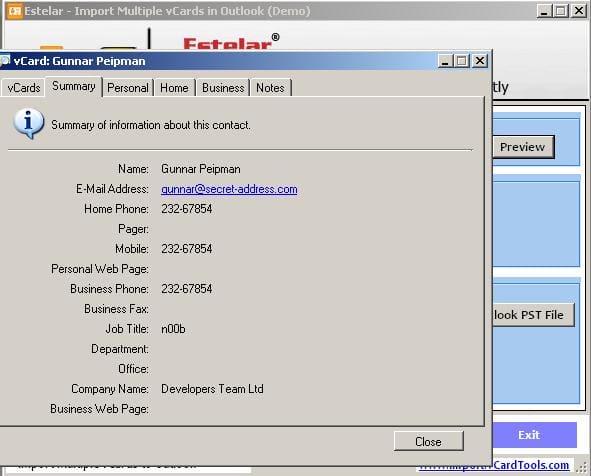
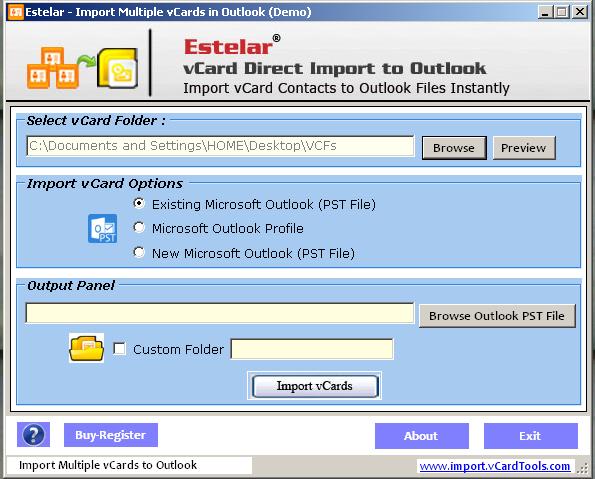
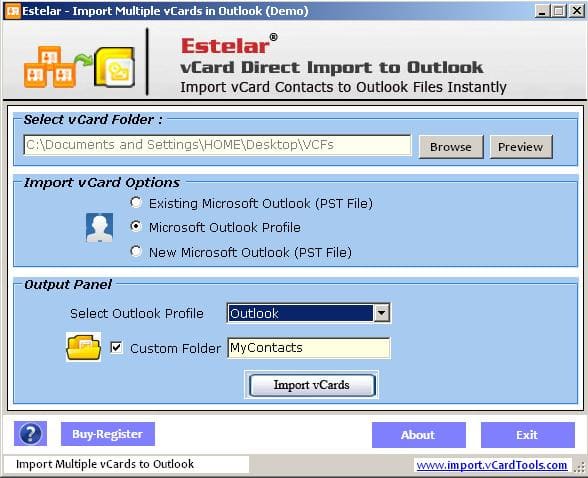
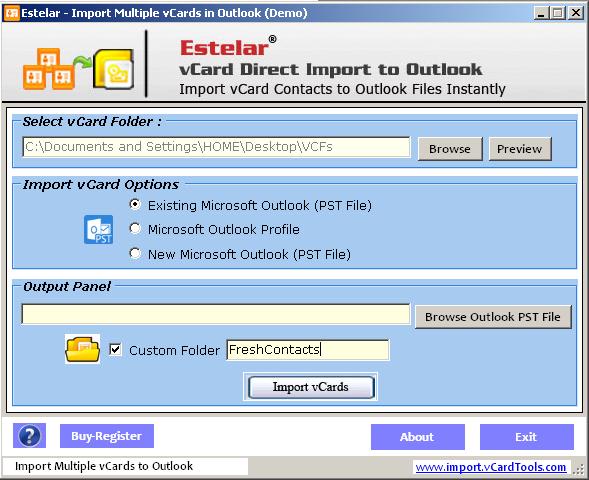
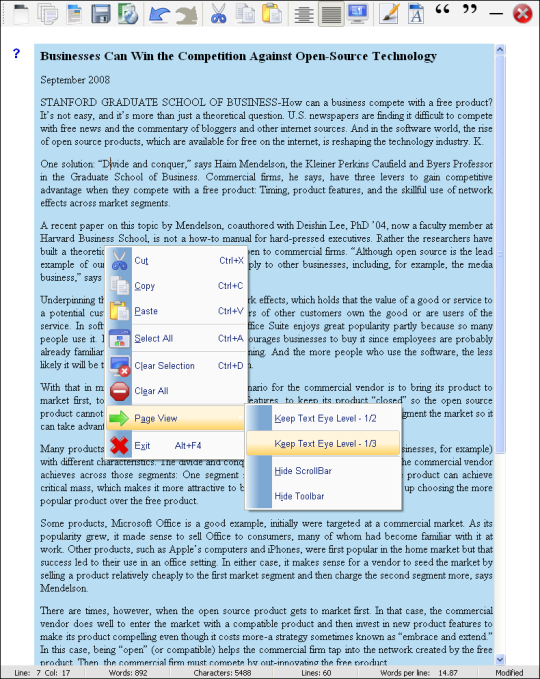

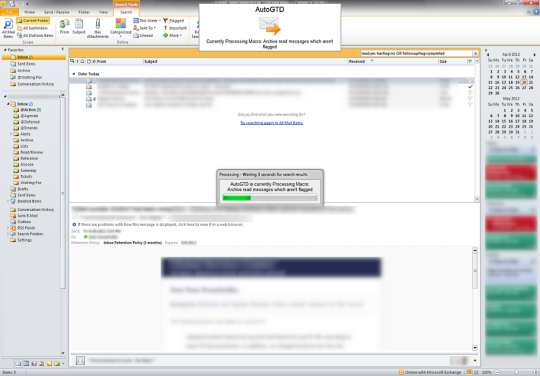
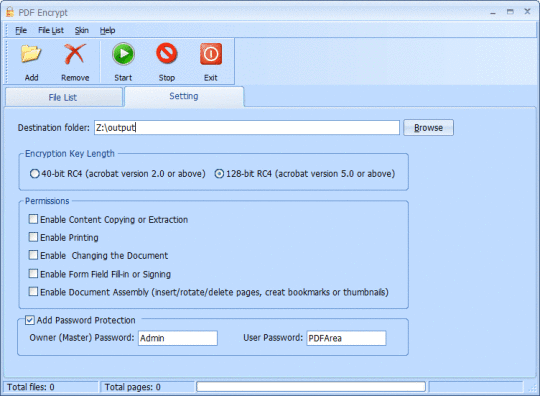
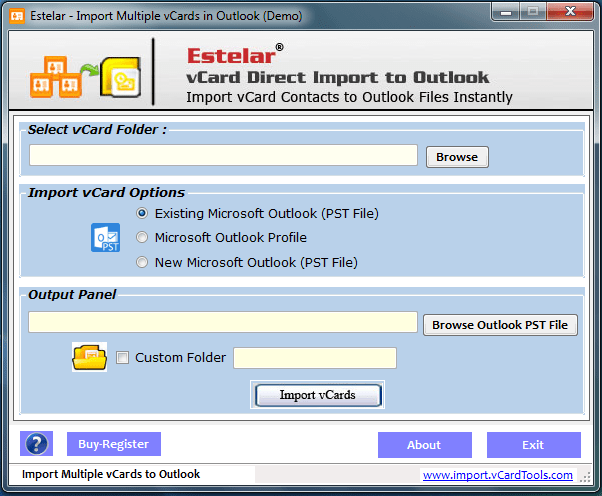
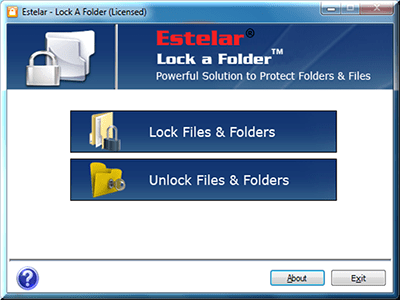
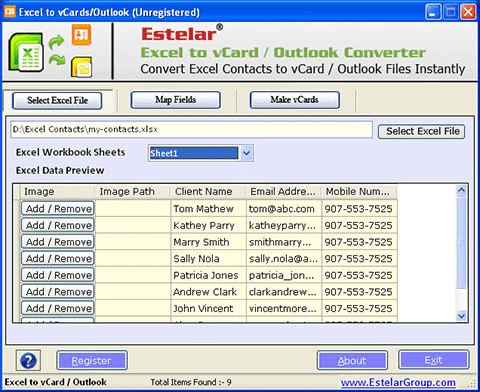
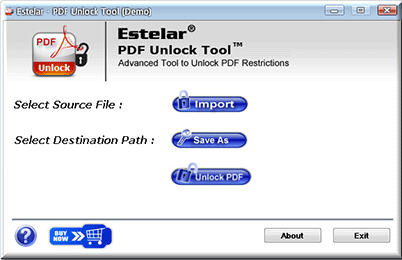
نظر یافت نشد